Преглед садржаја
У Мицрософт Екцел , ФИНД функција и СЕАРЦХ функција омогућавају проналажење потребне алфабетске или нумеричке везе у низу, ћелији са текстуалним подацима. У овом чланку ћемо видети преглед функција ФИНД и СЕАРЦХ у Екцел-у.
Преузми радну свеску за вежбу
Можете преузети радну свеску и вежбати са њима.
ПРОНАЂИ &амп; СЕАРЦХ Фунцтионс.клск
Увод у функцију ФИНД у Екцел-у
У Екцел-у, ФИНД фунцтион је уграђена функција која је класификована као Стринг/Тект Фунцтион . Функција ФИНД је навикла да пронађе локацију одређеног карактера или подниза унутар текстуалног низа.
➧ Синтакса:
Синтакса за ФИНД функцију је:
ФИНД( пронађи_текст, унутар_текста, [почетни_број ])
➧ Аргументи:
пронађи_текст: [обавезно] Текст који тражимо.
унутар_текста: [обавезно] Текст укључује текст који тражимо.
почетни_број: [ опционо] Дефинише позицију где претрага треба да почне. Знак 1 је први знак у тексту. Ако почетни број није наведен, сматра се да је 1.
➧ Повратна вредност:
Локација текста за проналажење је представљена са број.
Увод у функцију СЕАРЦХ у Екцел-у
Тхе СЕАРЦХфункција омогућава тражење објеката у бази података коришћењем једноставне или сложене претраге. Ова функција даје позицију једног текстуалног низа унутар другог. Категоризован је под Екцел Стринг/Тект Фунцтион .
➧ Синтакса:
Синтакса за Функција СЕАРЦХ је:
СЕАРЦХ( пронађи_текст,унутар_текста,[почетни_број ])
➧ Аргументи:
пронађи_текст: [обавезно] Текст који се тражи.
унутар_текста: [обавезно] Текст за претрагу унутра.
почетни_број: [опционално] Положај за почетак претраживања у тексту. Подразумевана вредност је 1.
➧ Повратна вредност:
Позиција пронађеног текста је представљена бројем.
Екцел функција ФИНД ВС Екцел функција СЕАРЦХ
У Екцел-у, ФИНД функција и СЕАРЦХ функција су прилично сличне и имају исти циљ , али на мало другачије, али кључне начине. Примарна разлика између функција Екцел ФИНД и СЕАРЦХ је у томе што СЕАРЦХ не разликује велика и мала слова, док је ФИНД осетљив на велика и мала слова. Друга разлика је у томе што СЕАРЦХ дозвољава употребу џокер знакова, док ФИНД не.
5 Примера са упоредним резултатима из функција ФИНД и СЕАРЦХ у Екцел
ФИНД и СЕАРЦХ могућности у Екцел-у се ретко користе независно. Обично се користе уу комбинацији са другим функцијама као што су МИД , ЛЕН , ЛЕФТ или РИГХТ и ИФЕРРОР видећемо оне у примерима испод.
1. Убаците Екцел ФИНД &амп; Функција СЕАРЦХ у текстуалној ћелији
Можемо уметнути функције ФИНД и СЕАРЦХ да бисмо открили позицију те специфичне речи или слова. Претпоставимо да желимо да пронађемо ' е ' у Екцел , па стављамо текстуални низ у колону Б, и резултат позиције за текстуални низ је у колони Ц . Пратите доле наведене кораке:
- Дакле, прво ћемо користити ФИНД функцију да пронађемо позицију ' е '. За ово морамо да изаберемо ћелију Ц5 . Након тога, ставите формулу у ту ћелију.
=FIND("e",B5)
- Затим, притисните Ентер на тастатури ће се приказати резултат који је 4 . Формула враћа 4 јер је е 4 -то слово у речи Екцел .
- Сада, као друго, користићемо функцију СЕАРЦХ да претражимо позицију ' е '. Да бисмо то урадили, морамо да изаберемо ћелију у којој желимо да видимо резултат, тако да бирамо ћелију Ц6 . Сада, у ту одређену ћелију, унесите формулу.
=SEARCH("e",B6)
- И притисните Ентер . И, можемо видети да је резултат 1 . Формула враћа 1 јер је Е први знак у речи Екцел . Као што знамофункција СЕАРЦХ није осетљива на велика и мала слова као што је функција ФИНД , тако да је свеједно да ли је слово велико или мало. Када пронађе слово, одмах ће показати резултат.
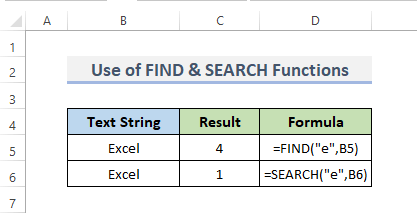
- Дакле, помоћу ПРОНАЂИ и ПРЕТРАЖИ можемо открити позицију било које речи или слова у текстуалном низу.
Прочитајте више: Како пронаћи текст у ћелији у Екцел-у
2. Примените функцију ФИНД да бисте пронашли низ који долази пре или после датог знака
Претпоставимо да имамо нека имена у колони Б и желимо да пронађемо име и презиме свако име у колонама Ц и Д . Да бисмо то урадили, потребно је да следимо следећу процедуру:
- Прво, да бисмо добили име, бирамо ћелију Ц5 . Можемо користити функцију ФИНД или СЕАРЦХ у комбинацији са функцијом ЛЕФТ . Дакле, користимо функцију ФИНД .
- Друго, ставите формулу у ћелију Ц5 .
=LEFT(B5, FIND(" ", B5)-1)
- Затим притисните Ентер .
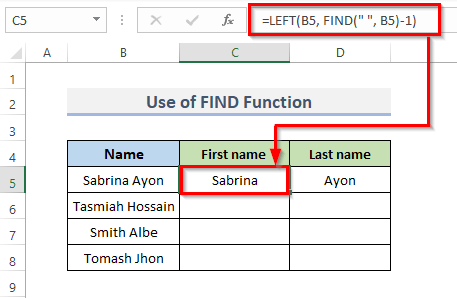
- Сада , желимо да добијемо презиме, за ово можемо да користимо спој ДЕСНО , ПРОНАЂИ или ПРЕТРАЖИ и ЛЕН функције. Дакле, по истом принципу као и раније, изаберите ћелију Д5 и ставите формулу у њу.
=RIGHT(B5,LEN(B5)-FIND(" ",B5))
- Након што притиснете тастер Ентер , добићете презиме у резултујућемћелија.
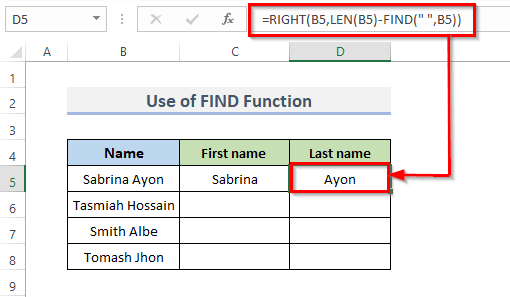
Овде ће функција ЛЕН прикупити укупан број знакова, а затим функција ФИНД ће одузети положај простора. И коначно, функција РИГХТ ће приказати знакове са десне стране.
- Следеће, да бисте копирали формулу преко колоне Ц , превуците Попуните ручицу надоле или само двапут кликните на знак плус (' + ').
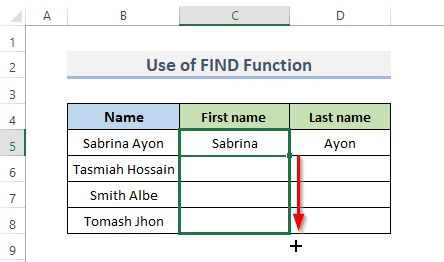
- Слично, превуците ручицу за попуњавање преко колоне Д да бисте дуплирали формулу.
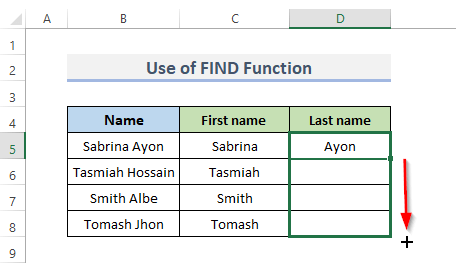
- Коначно, ово ће извући сва имена и презимена из имена.
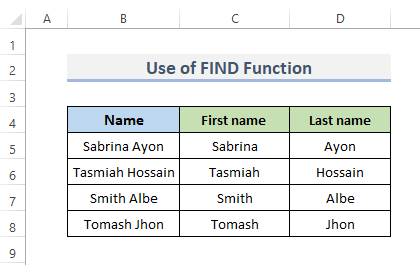
Напомена: Користимо функцију ФИНД уместо СЕАРЦХ јер желимо да добијемо прецизнију вредност, пошто сви знамо да је функција ФИНД осетљива на велика и мала слова.
Прочитајте више: Како пронаћи знак у стрингу у Екцел-у
3. Уметните функцију ФИНД да бисте пронашли Н-ту појаву одређеног знака у Екцел-у
Претпоставимо да имамо неки текстуални низ са посебним знаком цртица (' – ') у колони Б . И желимо да пронађемо 2 нд и 3 рд позиције цртице (' – ') узастопно у колонама Ц и Д . Да бисмо добили позицију специјалног знака, пратимо кораке надоле.
- Слично у претходним примерима, прво изаберите ћелију у табели гдежелите да видите резултат након употребе формуле. Дакле, бирамо ћелију Ц5 .
- Друго, ставите формулу у ту ћелију.
=FIND("-", B5, FIND("-",B5)+1)
- Треће, притисните Ентер да бисте видели резултат.
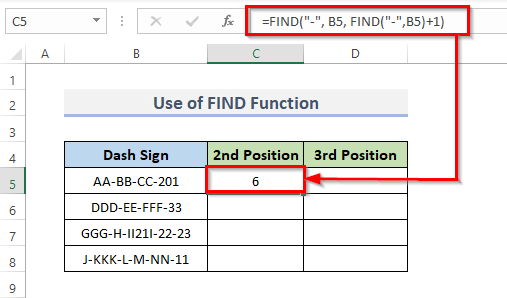
Овде, формула је да добијете 2 нд позиција.
- Даље, превуците ручицу за попуњавање надоле да бисте копирали формулу.
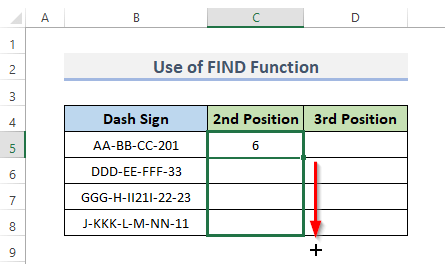
- Даље, желимо да добијемо 3 рд позицију у колони Д . Дакле, бирамо ћелију Д5 и стављамо формулу тамо.
=FIND("-",B5, FIND("-", B5, FIND("-",B5)+1) +2)
- Даље , притисните тастер Ентер на тастатури.
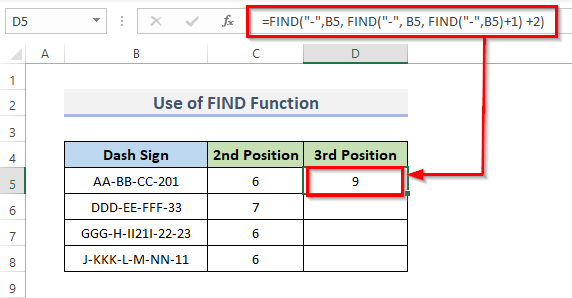
Овде ће формула показати 3 рд позиција специјалног знака.
- И, сада, поново превуците ручицу за попуњавање надоле да бисте дуплирали формулу преко колоне Д .
- Коначно, пратећи кораке, добићете жељени резултат.
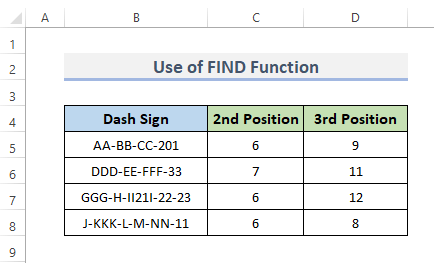
Прочитајте више: Како да пронађете знак у стринг Екцел-у (8 лаких начина)
Слична очитавања
- Пронађите последњу вредност у колони већу од нуле у Екцел-у (2 лаке формуле)
- Како пронаћи 3 најниже вредности у Екцел-у (5 лаких метода)
- Пронаћи прво појављивање вредности у Опсег у Екцел-у (3 начина)
- Пронађите спољне везе у Екцел-у (6 брзих метода)
- Како пронаћи да ли ћелија садржи одређени текст у Екцел
4. Примените функцију СЕАРЦХ наПронађи текст између заграда
Претпоставимо да имамо неки текстуални низ и желимо да добијемо само текст који је затворен заградама. Да бисмо добили те текстуалне низове у Загради потребна нам је МИД функција да одвоји потребан број знакова из стринга. Као и функције ФИНД или СЕАРЦХ да бисте открили шта да почнете и колико слова да раздвојите. Хајде да пратимо доле наведене кораке.
- На почетку изаберите ћелију у којој желите да видите резултат. Дакле, бирамо ћелију Ц5 .
- Затим копирајте и налепите формулу у ту ћелију.
=MID(B5,SEARCH("(",B5)+1, SEARCH(")",B5)-SEARCH("(",B5)-1)
- Даље, притисните Ентер .
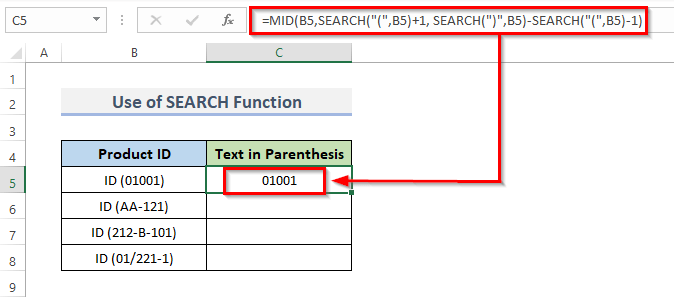
Све што треба да урадите је да промените број ћелије према локацији ваше ћелије, након што сте налепили формулу.
- Након тога, превуците ручицу за попуњавање надоле да бисте дуплирали формулу.
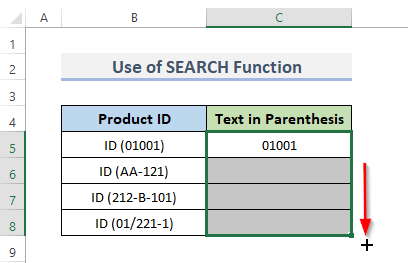
- И, коначно, текст унутар заграде је сада извучен из целог текстуалног низа.
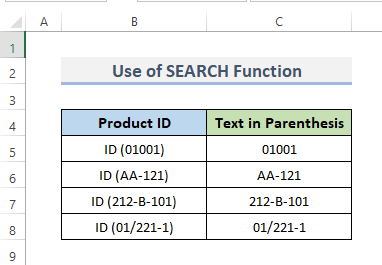
🔎 Како функционише формула?
⏩ СЕАРЦХ(“(“, Б5)+1 : Ово ће узети вредност ћелије из ћелије Б5 и потражите позицију почетне заграде ' ( ' која је 4+1 , из СЕАРЦХ(“(“, Б5) добићемо 4 , јер се броји и размак.
Излаз → 5 , што је прво слово унутар заграде ' 0 '.
⏩ СЕАРЦХ(“)”, Б5)-СЕАРЦХ(“(“,Б5)-1 : Ово ће пронаћи позицију завршне заграде „ ) “. И одузмите позицију почетне заграде.
Излаз → 10-4-1; ⇒ 6-1; ⇒ 5 , што је последње слово у загради ' 1 '.
⏩ МИД(Б5, СЕАРЦХ(“(“,Б5)+1, СЕАРЦХ(“)”,Б5)-СЕАРЦХ(“(“,Б5)-1) : Ово ће издвојити текст унутар заграде.
Излаз → 01001
Прочитајте више: Екцел тражи текст у опсегу (11 брзих метода)
5. Комбинујте ФИНД &амп; ИФЕРРОР Функције за руковање грешком за проналажење текста
Ако финд_тект није пронађен онда приказује поруку о грешци у оба ФИНД и СЕАРЦХ . Уместо да приказујемо поруку о грешци, можемо користити функцију ИФЕРРОР за приказивање експресивне поруке као што је „ Није пронађено “. На пример, у ћелија Ц10 , корисник може да унесе било који текст и ћелија Ц5 ће бити тражена за унети текст.
- Прво, изаберите ћелију у коју желите да позиција импутираног текста у ћелији Ц10 . Дакле, бирамо ћелију Ц11.
- Друго, ставите формулу у ћелију Ц11б .
=IFERROR(FIND(C10, C5), "Given text is not found!")
- Затим притисните Унесите тастер на тастатури. Као што видите, приказаће се 1 . Зато што се текст Екцел налази само једном у ћелији Ц5 .
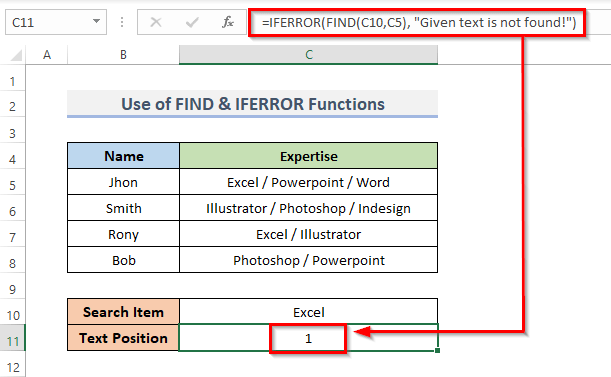
- Текст Индесигн није пронађен у ћелији Ц5 . Дакле, даћепорука ' Дати текст није пронађен! '.
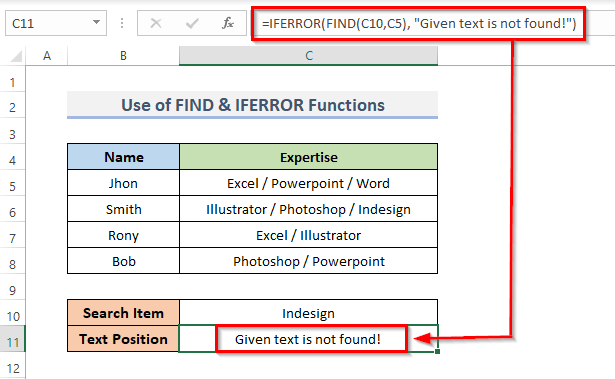
Прочитајте више: Како се користи Формула за проналажење подебљаног текста у Екцел-у
Ствари које треба имати на уму
Ако је испуњен било који од следећих услова, Екцел ФИНД и СЕАРЦХ функција производи #ВАЛУЕ! грешку:
- Унутар текста нема функцију пронађи_текст .
- унутар_текста има мање знакова од почетни_број .
- старт_нум је или нула (' 0 ') или негативна вредност или старт_нум је мањи или једнак нули (' 0 ').
Закључак
Горе ће вам дати преглед ПРОНАЂИ и СЕАРЦХ функционише у Екцел-у. Надам се да ће вам ово помоћи! Ако имате било каквих питања, сугестија или повратних информација, јавите нам у одељку за коментаре. Или можете бацити поглед на наше друге чланке на ЕкцелВИКИ.цом блогу!

